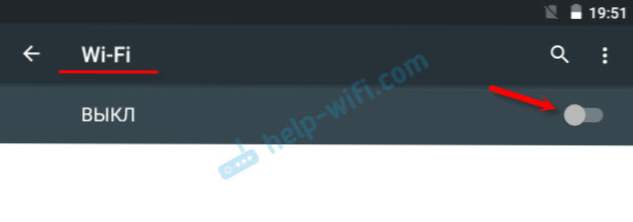В рамках цієї статті ми розглянемо рішення проблеми, коли смартфон, або планшет, який працює на Android раптом перестав бачити Wi-Fi мережі, або якусь одну конкретну мережу. Візьмемо для прикладу будь-який телефон, який працює на Android. Ось він відмінно підключався до домашньої мережі, і в один момент він просто перестав бачити домашню Wi-Fi мережу. Її немає в списку доступних для підключення мереж. А інші пристрої без проблем бачать і підключаються до вашої мережі. Правда, бувають ситуації, коли ні один пристрій не бачить бездротову мережу. У таких випадках потрібно перевіряти роутер, перезавантажити його, дивитися блимає індикатор Wi-Fi і т. Д.
Точно так же бувають ситуації, коли в якомусь громадському місці (ресторан, кафе, магазин) інші пристрої бачать і підключаються до якоїсь певної (як правило відкритої) мережі, а ваш телефон, або планшет її просто не знаходить.

Не важливо, планшет у вас, смартфон, або навіть якась TV-приставка. Ми будемо розглядати проблему саме на прикладі операційної системи Android. Можливо забігаючи наперед, скажу, що якщо ваше Android-пристрій перестало бачити Wi-Fi мережу, до якої раніше без проблем підключався, то проблема швидше за все саме на стороні точки доступу (роутера).І якщо ця мережа не ваша (немає доступу до роутера), то навряд чи вийде щось зробити.
Щоб не плутатися, давайте відразу з'ясуємо наступне:
- Якщо ваш смартфон (або інший пристрій) не бачить жодну Wi-Fi мережу. При цьому в радіусі є бездротові мережі та інші пристрої їх бачать, то проблема однозначно в самому пристрої. У даній ситуації можна зробити наступне: відключити і повторно включити Wi-Fi, перезавантажити мобільний пристрій, зняти чохол (якщо він є). В крайньому випадку можна спробувати зробити скидання налаштувань телефону, або прошити його. Якщо навіть після скидання налаштувань телефон не бачить жодну доступну бездротову мережу, то проблема швидше за все апаратного характеру. Потрібно нести його в сервісний центр. Можна по гарантії, якщо вона є.
- Ну і другий випадок, більш популярний, який ми розглянемо докладніше, це коли Android не бачить якусь одну, конкретну Wi-Fi мережу. А інші пристрої її без проблем знаходять і підключаються.
Можливо, у вас трохи інша проблема, і вам знадобляться ці інструкції:
- Помилка аутентифікації при підключенні до Wi-Fi на Android - цю помилку можна побачити дуже часто. У статті зібрані основні рішення.
- Чому на Android планшеті, або смартфоні не працює інтернет по Wi-Fi - ця стаття стане в нагоді в тому випадку, коли підключення до мережі проходить успішно, але інтернет не працює.
- Сіра іконка Wi-Fi на Android - рішення ще однієї популярної проблеми.
Що робити, якщо Android-пристрій не бачить Wi-Fi мережі?
Для початку давайте розглянемо кілька простих рішень, які потрібно застосувати насамперед:
- Переконайтеся в тому, що бездротова мережа до якої ви хочете підключиться дійсно є. Перевірте роутер. Подивіться, чи бачать її інші пристрої.
- Зайдіть в налаштування свого телефону (планшета), вимкніть і заново дозволите Wi-Fi. Залежно від виробника і версії Android, настройки можуть відрізняться. Але знайти їх я думаю буде не складно.
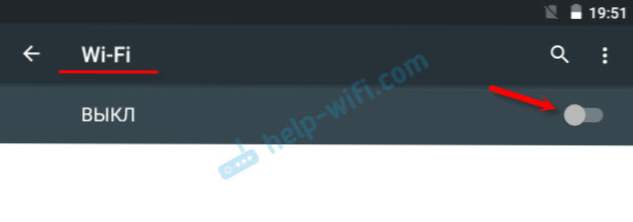
- Перезавантажте свій пристрій.
- Обов'язково перезавантажте маршрутизатор. Якщо у вас є до нього доступ. Можна виконати навіть кілька перезавантажень. Просто вимкніть живлення, і через секунд 20 увімкніть його знову.
- Спробуйте піднести свій пристрій до самого роутера.
Справа в тому, що варіантів вирішення на самому пристрої дуже мало. Відключення і включення Wi-Fi, перезавантаження, скидання налаштувань - це максимум що можна зробити безпосередньо на Android-пристрої.
Але є ще один варіант - зміна налаштувань бездротової мережі на даному маршрутизаторі.
Зміна налаштувань Wi-Fi на роутері, якщо телефон або планшет не бачить мережу
Можна поекспериментувати зі зміною каналу Wi-Fi мережі, перевірити режиму роботи мережі, змінити ширину каналу. Звичайно ж, всі ці настройки відрізняються в залежності від вашого маршрутизатора. Але зазвичай все вони знаходяться на одній сторінці в панелі управління маршрутизатора, в розділі з назвою: "Wi-Fi", "Бездротова мережа", "Бездротовий режим", "Wireless".
Про зміну каналу бездротової мережі на різних роутерах я писав в окремій, докладної статті: http://help-wifi.com/sovety-po-nastrojke/kak-najti-svobodnyj-wi-fi-kanal-i-smenit-kanal- na-routere /. Спробуйте поставити наприклад статичний 6-тій канал. Або навпаки, "Авто", якщо у вас був встановлений статичний канал. Після цього зберігаємо налаштування і перезавантажуємо роутер. Беремо наш смартфон і перевіряємо, чи бачить він Wi-Fi мережу.
Там же відразу перевірте, щоб режим роботи був "11bgn mixed". І можна спробувати змінити "Ширину каналу". Так само перевірте, чи правильно виставлений ваш регіон (якщо така настройка у вас є).
Ось так це виглядає на роутерах TP-Link:

Якщо у вас роутер ASUS:

Якщо після першої зміни налаштувань смартфон не побачив бездротову мережу, то можна спробувати ще раз. Виставити інші настройки. Наприклад, інший канал, режим роботи (only n).Якщо результату немає, то краще повернути настройки до заводських (які були встановлені до зміни). Так само потрібно повернути всі налаштування назад, якщо виникли проблеми з підключенням на інших пристроях.
Сподіваюся, ви змогли підключити свій телефон, планшет, або інший пристрій до Wi-Fi мережі. Якщо у вас якийсь інший випадок, або є питання по цій темі, то потрібно описувати свою ситуацію в коментарях. Так само діліться своїми спостереженнями та рішеннями, якщо у вас вийшло вирішити проблему, і Wi-Fi мережу з'явилася в списку доступних на Android.